Assalamualaikum gaes,yosh berjumpa lagi dengan saya ( ͡° ͜ʖ ͡°) kali ini saya akan membahas tutorial membuat desain kartu nama.Siapa sih yang gak tau kartu nama(๑>◡<๑)? Pastinya kalian semua sudah tau kan :)
Saya akan membuat desain bagian depan dan belakang kartu nama sekaligus.
Silahkan kalian simak tutorialnya (((;◔ᴗ◔;)))
- Membuat desain bagian depan kartu nama
Buat halaman baru dengan ukuran 90x55mm
Klik 2 kali “rectangle tool” pada toolbox untuk membuat background
Beri warna pada background
Buatlah bentuk kotak dengan menggunakan “rectangle tool” dengan ukuran seperti dibawah ini
Beri warna kuning pada bentuk kotak tadi
Klik kanan kotak warna kuning kemudian pilih “convert to curves”
Aktifkan Shape tool pada toolbox
Klik kanan sudut kanan bawah pada kotak,kemudian pilih “To Curve”
Maka akan muncul panah navigasinya
Atur panah navigasinya seperti ini (Panah navigasi yang kiri diarahkan kebawah ,sedangkan yang kanan diarahkan ke atas)
klik kanan lalu copy kemudian paste
Aktifkan shape tool pada bentuk yang sudah di copas
Kemudian ubah bentuknya menjadi lebih kecil dengan mengatur panah navigasinya seperti ini
Beri warna (oren) pada objek yang tadi
klik kanan lalu copy kemudian paste
Aktifkan shape tool lagi pada bentuk yang sudah di copas
Kemudian ubah bentuknya menjadi lebih kecil dengan mengatur panah navigasinya seperti ini
Beri warna (merah) pada objek yang tadi
Selection objek yang berwarna kuning,oren,merah.
Pilih No Outline pada toolbox untuk menghilangkan garis tepi pada objek
Pilih “Interactive Blend Tool” untuk mencampurkan warna atau membuat gradasi warna
Arahkan pada objek warna kuning
Arahkan lagi pada objek warna oren
Buat bentuk kotak dengan ukuran seperti ini (90x38mm)
Klik kanan lalu pilih “Convert to curves”
Aktifkan "shape tool" pada toolbox
Klik kanan pada sudut bagian kanan kotak kemudian pilih "to curve"
Akan muncul panah navigasi seperti ini
Tarik sudut bagian kiri kotak kearah sudut paling bawah
Atur panah navigasinya seperti ini(Panah navigasi bagian kanan diarahkan kebawah)
Selanjutnya beri warna dengan menggunakan “Fountain Fill Dialog”
Atur pada menu Fountain fill seperti ini
Klik kanan pada objek pilih copy kemudian paste
Aktifkan shape tool pada objek hasil copas tadi
Maka akan muncul panah navigasi seperti ini
Ubah ukuran objek menjadi lebih kecil dengan mengatur panah navigasi seperti ini
Beri warna pada objek dengan mengguunakan “Fountain fill dialog”
Atur menu fountain fill menjadi seperti ini
Tambahkan gambar logo perusahaan anda,pilih menu bar file kemudian pilih import
Pilih nama logo perusahaan anda
Letakkan gambar logonya dibagian kanan tengah seperti dibawah ini
Beri bayangan pada logo dengan menggunakan “Interactive drop shadow tool”
Arahkan panah kebawah (agar bayangannya berada dibawah)
Tambahkan teks dengan menggunakan “text tool”
Ketik nama perusahaan dan nama lengkap anda
Beri garis bawah pada nama anda dengan menggunakan freehand tool(tekan Shift pada saat menggunakan freehand tool)
Tambahkan jabatan,alamat,nomor telepon,dan email anda
Beri simbol pada alamat dan nomor telepon dengan menggunakan font webdings(Symbol)
Tekan Ctrl+F11 untuk menampilkan menu pada font webdings(Symbol)
Cari simbol berbentuk rumah lalu tambahkan didepan alamat anda
dan cari simbol berbentuk telepon lalu tambahkan didepan nomor telepon
Tambah kan page untuk membuat bagian belakang kartu nama
Buat bentuk kotak menggunakan "rectangle tool" dengan ukuran 90x27,5mm
Tekan Ctrl+D untuk menduplikat objek kotak
Letakkan objek hasil duplicate tepat dibagian bawah
Beri warna kuning pada objek kotak yang atas
Klik kanan kemudian pilih copy lalu pilih paste


Ubah ukuran kotak hasil copas tadi menjadi lebih kecil seperti ini
Beri warna oren pada objek
Copy paste lagi objek kotak yang warna oren
Ubah ukurannya menjadi lebih kecil lagi
Dan beri warna merah
Selection objek yang berwarna kuning,oren,merah
Hilangkan garis tepinya dengan No Outline
Pilih “Interactive Blend Tool” untuk memcampurkan warna nya atau menjadikan gradasi
Arahkan pada bagian tengah objek
Pada objek kotak yang bawah beri warna biru langit
Klik kanan kemudian pilih copy lalu pilih paste
Ubah ukurannya menjadi lebih kecil
Dan beri warna biru (Cyan)
Copy paste lagi objek warna biru(Cyan)
Ubah ukurannya menjadi lebihh kecil lagi
Dan beri warna biru muda
Selection objek berwarna biru langit,biru(Cyan),dan biruu muda
Hilangkan garis tepi dengan menggunakan “No Outline”
Pilih “Interactive Blend Tool” untuk memcampurkan warna nya atau menjadikan gradasi
Arahkan pada bagian tengah objek
Pilih objek yang berwarna biru muda kemudian aktifkan “Shape Tool”
Pada bagian sudut objek arahkan kedalam agar menjadi melengkung seperti ini
Hasilnya seperti ini
Arahkan objek biru muda kebagian tengah
Tambahkan gambar logo , pilih menu bar file kemudian pilih import
Pilih nama logo anda
Letakkan pada bagian tengah
Tambahkan teks dengan menggunakan text tool
Ketik nama perusahaan anda,letakkan di bagian bawah logo
Tambahkan alamat web juga
Terima kasih sudah mengunjungi blog saya :)
semoga bermanfaat
semoga bermanfaat










































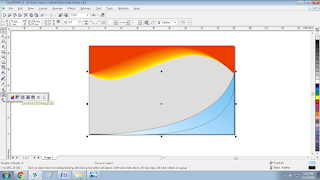






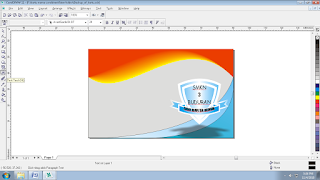

















































Tidak ada komentar:
Posting Komentar